机械硬盘文件或目录损坏且无法读取,要怎么找到文件
- 格式:pdf
- 大小:855.69 KB
- 文档页数:5
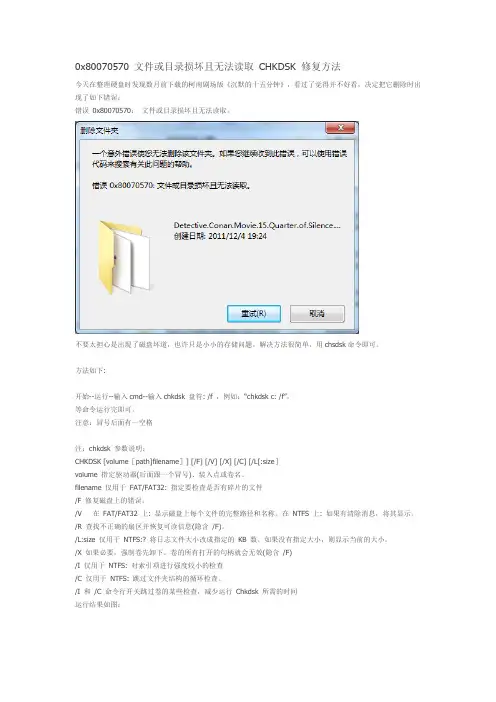
0x80070570 文件或目录损坏且无法读取CHKDSK 修复方法今天在整理硬盘时发现数月前下载的柯南剧场版《沉默的十五分钟》,看过了觉得并不好看,决定把它删除时出现了如下错误:错误0x80070570:文件或目录损坏且无法读取。
不要太担心是出现了磁盘坏道,也许只是小小的存储问题。
解决方法很简单,用chsdsk命令即可。
方法如下:开始--运行--输入cmd--输入chkdsk 盘符: /f ,例如:“chkdsk c: /f”。
等命令运行完即可。
注意:冒号后面有一空格注:chkdsk 参数说明:CHKDSK [volume[path]filename]] [/F] [/V] [/X] [/C] [/L[:size]volume 指定驱动器(后面跟一个冒号)、装入点或卷名。
filename 仅用于FAT/FAT32: 指定要检查是否有碎片的文件/F 修复磁盘上的错误。
/V在FAT/FAT32 上: 显示磁盘上每个文件的完整路径和名称。
在NTFS 上: 如果有清除消息,将其显示。
/R 查找不正确的扇区并恢复可读信息(隐含/F)。
/L:size 仅用于NTFS:? 将日志文件大小改成指定的KB 数。
如果没有指定大小,则显示当前的大小。
/X 如果必要,强制卷先卸下。
卷的所有打开的句柄就会无效(隐含/F)/I 仅用于NTFS: 对索引项进行强度较小的检查/C 仅用于NTFS: 跳过文件夹结构的循环检查。
/I 和/C 命令行开关跳过卷的某些检查,减少运行Chkdsk 所需的时间运行结果如图:再进入柯南文件夹中,发现两个mkv已被删除,之后便可以顺利删除文件夹。
数据丢失原因分析出现这种错误提示,是由于各种原因导致的磁盘文件目录(FAT,MFT)出错造成。
主要发生在优盘、MP3、移动硬盘等移动设备上,其中大容量(160G以上)NTFS分区格式的外置移动硬盘发生几率最高最多。
产生的原因很多,一般有下面几种原因:1、没有正常插拔移动设备,系统没有完成完整的读写操作,致使文件目录信息错乱和不完整。
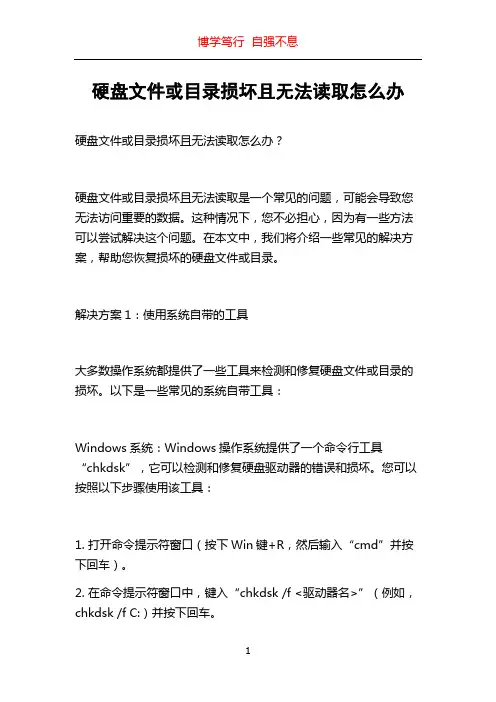
硬盘文件或目录损坏且无法读取怎么办硬盘文件或目录损坏且无法读取怎么办?硬盘文件或目录损坏且无法读取是一个常见的问题,可能会导致您无法访问重要的数据。
这种情况下,您不必担心,因为有一些方法可以尝试解决这个问题。
在本文中,我们将介绍一些常见的解决方案,帮助您恢复损坏的硬盘文件或目录。
解决方案1:使用系统自带的工具大多数操作系统都提供了一些工具来检测和修复硬盘文件或目录的损坏。
以下是一些常见的系统自带工具:Windows系统:Windows操作系统提供了一个命令行工具“chkdsk”,它可以检测和修复硬盘驱动器的错误和损坏。
您可以按照以下步骤使用该工具:1. 打开命令提示符窗口(按下Win键+R,然后输入“cmd”并按下回车)。
2. 在命令提示符窗口中,键入“chkdsk /f <驱动器名>”(例如,chkdsk /f C:)并按下回车。
3. 系统将执行检测和修复操作,并在完成后提供结果。
macOS系统:macOS操作系统提供了一个名为“Disk Utility”的工具,用于检测和修复损坏的硬盘驱动器。
您可以按照以下步骤使用该工具:1. 打开“应用程序”文件夹,然后进入“实用工具”文件夹。
2. 双击打开“Disk Utility”工具。
3. 在左侧的导航栏中选择损坏的硬盘驱动器。
4. 点击工具栏中的“First Aid”按钮。
5. 系统将执行检测和修复操作,并在完成后提供结果。
解决方案2:使用第三方数据恢复软件如果系统自带工具无法修复硬盘文件或目录的损坏,您可以考虑使用一些专业的第三方数据恢复软件。
以下是一些常用的软件:1. EaseUS Data Recovery Wizard:这是一款功能强大的数据恢复软件,支持恢复从损坏或格式化的硬盘驱动器中的文件和目录。
2. Recuva:这是一款免费的数据恢复软件,可以帮助您从硬盘驱动器中恢复删除的文件和目录,以及修复损坏的硬盘文件。
3. Stellar Data Recovery:这是一款专业的数据恢复软件,可以帮助您从硬盘驱动器中恢复删除、格式化或损坏的文件和目录。
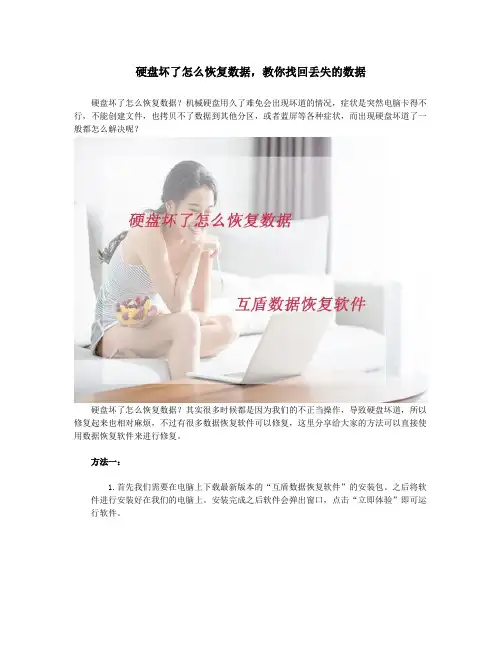
硬盘坏了怎么恢复数据,教你找回丢失的数据硬盘坏了怎么恢复数据?机械硬盘用久了难免会出现坏道的情况,症状是突然电脑卡得不行,不能创建文件,也拷贝不了数据到其他分区,或者蓝屏等各种症状,而出现硬盘坏道了一般都怎么解决呢?硬盘坏了怎么恢复数据?其实很多时候都是因为我们的不正当操作,导致硬盘坏道,所以修复起来也相对麻烦,不过有很多数据恢复软件可以修复,这里分享给大家的方法可以直接使用数据恢复软件来进行修复。
方法一:1.首先我们需要在电脑上下载最新版本的“互盾数据恢复软件”的安装包。
之后将软件进行安装好在我们的电脑上。
安装完成之后软件会弹出窗口,点击“立即体验”即可运行软件。
2.然后将U盘连接电脑上。
接下来我们就来运行这款软件,打开软件之后,在软件的界面当中可以看到有三种恢复选项以及每一种选项的具体描述可供选择。
如果我们想要快速将删除的文件恢复,那么我们可以点击“深度扫描”进行扫描。
3、点击进入之后,我们需要点击删除文件所在的磁盘,如果我们删除的是回收站的文件,那么我们需要点击磁盘进行扫描。
4、软件扫描完成之后,即可在软件的界面里对我们删除的文件进行查找,找到需要恢复的文件后,点击“下一步”进行保存。
5、最后点击“浏览”选项选择文件保存位置,然后点击“恢复”按钮,那么我们不小心删除的文件就可以恢复了。
方法二:硬盘文件恢复教程如下:工具:1)电脑2)强力数据恢复软件1.首先我们需要在电脑上下载最新版本的“强力数据恢复软件”的安装包。
之后将软件进行安装好在我们的电脑上。
安装完成之后软件会弹出窗口,点击“立即体验”即可运行软件。
2.接下来我们就来运行这款软件,打开软件之后,我们在软件的界面当中可以看到有三种恢复选项以及每一种选项的具体描述可供选择。
如果我们想要快速将删除的文件恢复,那么我们可以点击“深度扫描”进行扫描。
3、点击进入之后,我们需要点击删除文件所在的硬盘,如果我们删除的是回收站的文件,那么我们需要点击磁盘进行扫描。
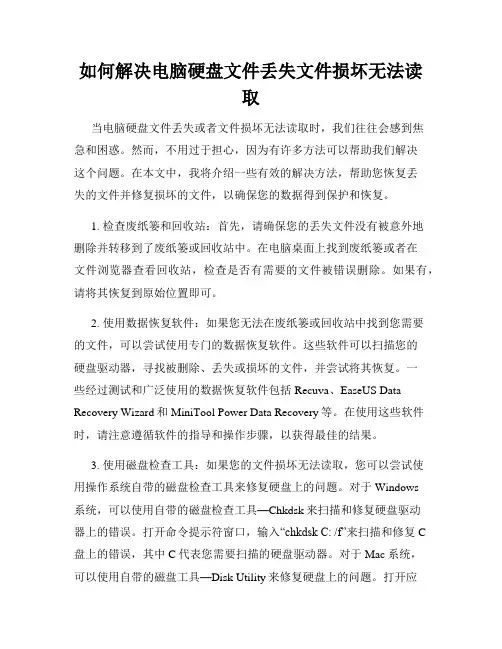
如何解决电脑硬盘文件丢失文件损坏无法读取当电脑硬盘文件丢失或者文件损坏无法读取时,我们往往会感到焦急和困惑。
然而,不用过于担心,因为有许多方法可以帮助我们解决这个问题。
在本文中,我将介绍一些有效的解决方法,帮助您恢复丢失的文件并修复损坏的文件,以确保您的数据得到保护和恢复。
1. 检查废纸篓和回收站:首先,请确保您的丢失文件没有被意外地删除并转移到了废纸篓或回收站中。
在电脑桌面上找到废纸篓或者在文件浏览器查看回收站,检查是否有需要的文件被错误删除。
如果有,请将其恢复到原始位置即可。
2. 使用数据恢复软件:如果您无法在废纸篓或回收站中找到您需要的文件,可以尝试使用专门的数据恢复软件。
这些软件可以扫描您的硬盘驱动器,寻找被删除、丢失或损坏的文件,并尝试将其恢复。
一些经过测试和广泛使用的数据恢复软件包括Recuva、EaseUS Data Recovery Wizard和MiniTool Power Data Recovery等。
在使用这些软件时,请注意遵循软件的指导和操作步骤,以获得最佳的结果。
3. 使用磁盘检查工具:如果您的文件损坏无法读取,您可以尝试使用操作系统自带的磁盘检查工具来修复硬盘上的问题。
对于Windows系统,可以使用自带的磁盘检查工具—Chkdsk来扫描和修复硬盘驱动器上的错误。
打开命令提示符窗口,输入“chkdsk C: /f”来扫描和修复C盘上的错误,其中C代表您需要扫描的硬盘驱动器。
对于Mac系统,可以使用自带的磁盘工具—Disk Utility来修复硬盘上的问题。
打开应用程序文件夹中的“实用工具”文件夹,然后打开“磁盘工具”并选择需要修复的硬盘驱动器。
4. 寻求专业帮助:如果您尝试上述方法后仍然无法找回文件或修复文件损坏问题,那么最好的选择就是寻求专业的技术支持和帮助。
专业的数据恢复公司可以提供高级的数据恢复服务,帮助您从严重损坏或无法访问的硬盘驱动器中恢复文件。
这些公司拥有专业的设备和技术,可以最大限度地提高数据恢复的成功率。
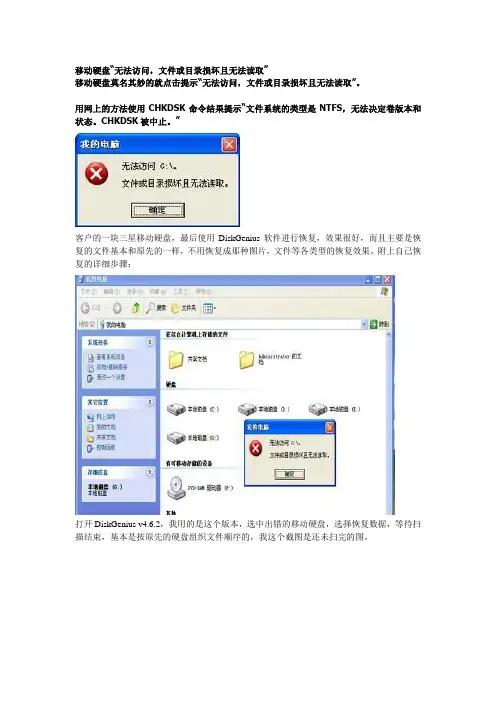
移动硬盘“无法访问,文件或目录损坏且无法读取”
移动硬盘莫名其妙的就点击提示“无法访问,文件或目录损坏且无法读取”。
用网上的方法使用CHKDSK命令结果提示“文件系统的类型是NTFS,无法决定卷版本和状态。
CHKDSK被中止。
”
客户的一块三星移动硬盘,最后使用DiskGenius软件进行恢复,效果很好,而且主要是恢复的文件基本和原先的一样,不用恢复成那种图片,文件等各类型的恢复效果。
附上自己恢复的详细步骤:
打开DiskGenius v4.6.2,我用的是这个版本,选中出错的移动硬盘,选择恢复数据,等待扫描结束,基本是按原先的硬盘组织文件顺序的,我这个截图是还未扫完的图。
扫描完后最好将文件恢复到其它的存储设备,查看文件恢复情况(若未恢复出,再试试其它恢复软件),再对故障硬盘进行格式化处理等操作。
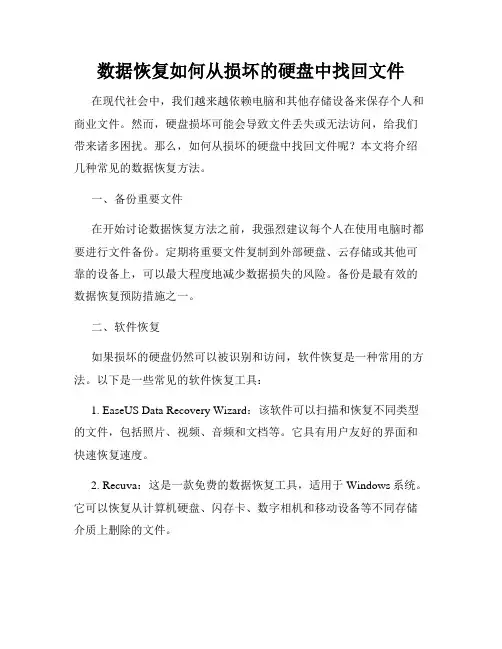
数据恢复如何从损坏的硬盘中找回文件在现代社会中,我们越来越依赖电脑和其他存储设备来保存个人和商业文件。
然而,硬盘损坏可能会导致文件丢失或无法访问,给我们带来诸多困扰。
那么,如何从损坏的硬盘中找回文件呢?本文将介绍几种常见的数据恢复方法。
一、备份重要文件在开始讨论数据恢复方法之前,我强烈建议每个人在使用电脑时都要进行文件备份。
定期将重要文件复制到外部硬盘、云存储或其他可靠的设备上,可以最大程度地减少数据损失的风险。
备份是最有效的数据恢复预防措施之一。
二、软件恢复如果损坏的硬盘仍然可以被识别和访问,软件恢复是一种常用的方法。
以下是一些常见的软件恢复工具:1. EaseUS Data Recovery Wizard:该软件可以扫描和恢复不同类型的文件,包括照片、视频、音频和文档等。
它具有用户友好的界面和快速恢复速度。
2. Recuva:这是一款免费的数据恢复工具,适用于Windows系统。
它可以恢复从计算机硬盘、闪存卡、数字相机和移动设备等不同存储介质上删除的文件。
3. Disk Drill:这是一款功能强大的数据恢复工具,适用于Windows 和Mac系统。
它支持各种文件格式的恢复,并提供了快速扫描和深度扫描两种模式。
请注意,在使用软件恢复之前,建议先将损坏的硬盘连接到一台安全的计算机上,以防止可能的进一步损坏。
三、专业数据恢复服务如果软件恢复无法解决问题,或者硬盘受到严重损坏,可能需要寻求专业的数据恢复服务。
专业数据恢复公司通常具备更高级的设备和技术,可以从损坏的硬盘中提取出丢失的文件。
这些专业服务可以修复硬盘的物理损坏、读取损坏扇区的数据,或者通过打开硬盘在清洁室环境中进行更复杂的操作。
然而,这些服务通常价格昂贵,因此只适合于那些非常重要的文件。
四、物理修复如果硬盘出现物理故障,如硬盘不转或发出奇怪的声音,物理修复可能是唯一的选择。
然而,这需要专业知识和经验,因为错误的尝试可能导致进一步的损坏。
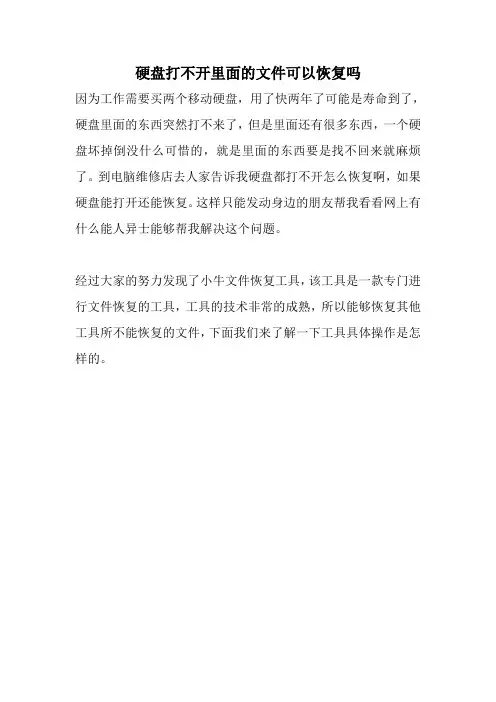
硬盘打不开里面的文件可以恢复吗
因为工作需要买两个移动硬盘,用了快两年了可能是寿命到了,硬盘里面的东西突然打不来了,但是里面还有很多东西,一个硬盘坏掉倒没什么可惜的,就是里面的东西要是找不回来就麻烦了。
到电脑维修店去人家告诉我硬盘都打不开怎么恢复啊,如果硬盘能打开还能恢复。
这样只能发动身边的朋友帮我看看网上有什么能人异士能够帮我解决这个问题。
经过大家的努力发现了小牛文件恢复工具,该工具是一款专门进行文件恢复的工具,工具的技术非常的成熟,所以能够恢复其他工具所不能恢复的文件,下面我们来了解一下工具具体操作是怎样的。
工具使用也超级简单,就是因为我文件比较大,上百个G。
所以,超级费时间,但是为了能找回文件,等一上午就一上午吧。
简单给大家分享一下使用方法吧!启动小牛硬盘文件恢复工具之后,经过短暂的扫描之后,程序要求用户选中误删文件所在的那个分区,程序默认是查找所有被删除的文件,你可以在搜索栏中搜索你想要恢复的单个文件。
点击“下一步”后,程序开始扫描该分区。
那些已删除的文件被无敌文件恢复工具找到后,可根据文件名“预览”按钮来查看所选文件里面的内容,这一点对于查找文本文件非常有用。
在小牛文件恢复工具的使用过程中,有任何不明白的地方都可以
咨询在线客服,客服会远程为你解答,直到恢复成功为止。
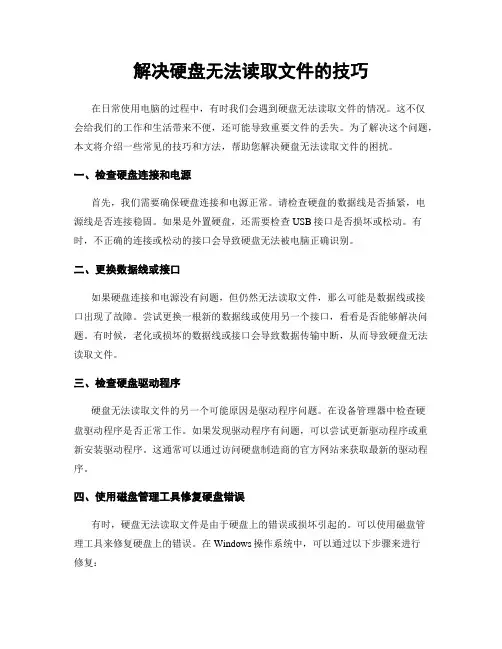
解决硬盘无法读取文件的技巧在日常使用电脑的过程中,有时我们会遇到硬盘无法读取文件的情况。
这不仅会给我们的工作和生活带来不便,还可能导致重要文件的丢失。
为了解决这个问题,本文将介绍一些常见的技巧和方法,帮助您解决硬盘无法读取文件的困扰。
一、检查硬盘连接和电源首先,我们需要确保硬盘连接和电源正常。
请检查硬盘的数据线是否插紧,电源线是否连接稳固。
如果是外置硬盘,还需要检查USB接口是否损坏或松动。
有时,不正确的连接或松动的接口会导致硬盘无法被电脑正确识别。
二、更换数据线或接口如果硬盘连接和电源没有问题,但仍然无法读取文件,那么可能是数据线或接口出现了故障。
尝试更换一根新的数据线或使用另一个接口,看看是否能够解决问题。
有时候,老化或损坏的数据线或接口会导致数据传输中断,从而导致硬盘无法读取文件。
三、检查硬盘驱动程序硬盘无法读取文件的另一个可能原因是驱动程序问题。
在设备管理器中检查硬盘驱动程序是否正常工作。
如果发现驱动程序有问题,可以尝试更新驱动程序或重新安装驱动程序。
这通常可以通过访问硬盘制造商的官方网站来获取最新的驱动程序。
四、使用磁盘管理工具修复硬盘错误有时,硬盘无法读取文件是由于硬盘上的错误或损坏引起的。
可以使用磁盘管理工具来修复硬盘上的错误。
在Windows操作系统中,可以通过以下步骤来进行修复:1. 打开“我的电脑”或“此电脑”,找到无法读取文件的硬盘。
2. 右键点击该硬盘,选择“属性”。
3. 在“工具”选项卡中,点击“错误检查”。
4. 在弹出的对话框中,选择“自动修复文件系统错误”和“扫描并尝试恢复坏扇区”。
5. 点击“开始”进行修复。
请注意,修复过程可能需要一些时间,取决于硬盘的大小和错误的严重程度。
完成修复后,重新启动电脑,看看是否能够读取文件。
五、尝试数据恢复软件如果以上方法都无法解决问题,您可以尝试使用数据恢复软件来尝试恢复无法读取的文件。
有许多免费和付费的数据恢复软件可供选择,如Recuva、EaseUS Data Recovery Wizard等。
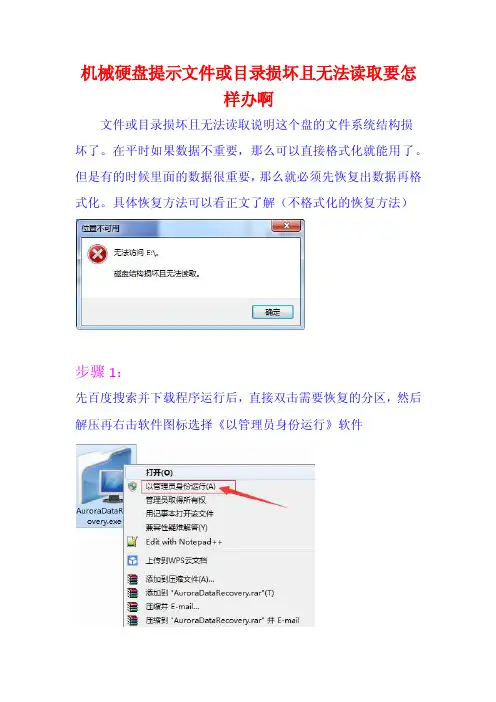
机械硬盘提示文件或目录损坏且无法读取要怎
样办啊
文件或目录损坏且无法读取说明这个盘的文件系统结构损
坏了。
在平时如果数据不重要,那么可以直接格式化就能用了。
但是有的时候里面的数据很重要,那么就必须先恢复出数据再格式化。
具体恢复方法可以看正文了解(不格式化的恢复方法)
步骤1:
先百度搜索并下载程序运行后,直接双击需要恢复的分区,然后解压再右击软件图标选择《以管理员身份运行》软件
步骤2:
软件运行后,直接双击需要恢复数据的盘
步骤3:
程序会很快将找到的文件,放到与要恢复盘卷标名相同的目录中
步骤4:
将想要恢复的文件勾上,右击选择《复制勾选的文件》,程序会将勾上的文件拷贝出来。
步骤5:
坐等程序将数据拷贝完毕就好了。
注意事项一:
想要恢复E盘文件或目录损坏且无法读取需要注意,一定要先恢
复数据再格式化。
注意事项二:
文件或目录损坏且无法读取恢复出来的数据需要暂时保存到其它盘里。
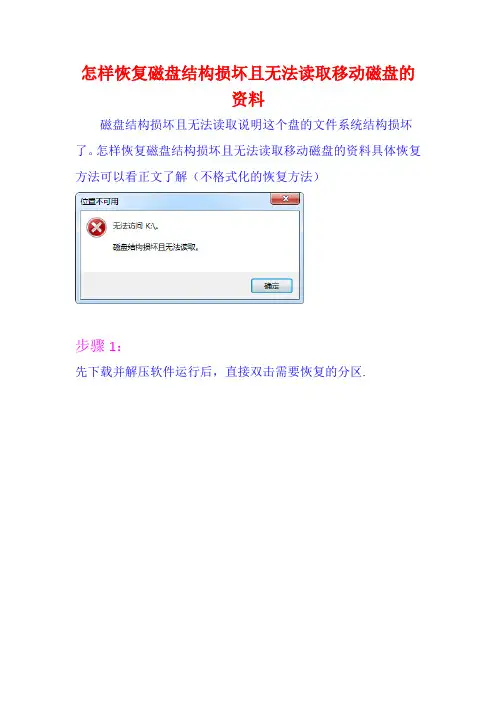
怎样恢复磁盘结构损坏且无法读取移动磁盘的
资料
磁盘结构损坏且无法读取说明这个盘的文件系统结构损坏了。
怎样恢复磁盘结构损坏且无法读取移动磁盘的资料具体恢复方法可以看正文了解(不格式化的恢复方法)
步骤1:
先下载并解压软件运行后,直接双击需要恢复的分区.
步骤2:
程序会很快将找到的数据,放到与要恢复盘卷标名相同的目录中
步骤3:
将要恢复的数据勾选,接着点右上角的保存,《另存为》按钮,将勾选的文件复制出来。
步骤4:
最后一步只需要等待软件将资料COPY完成就好了。
步骤5:
注意事项一:
磁盘结构损坏且无法读取恢复出来的数据需要暂时保存到其它盘里。
注意事项二:
想要恢复移动磁盘磁盘结构损坏且无法读取需要注意,一定要先恢复数据再格式化。
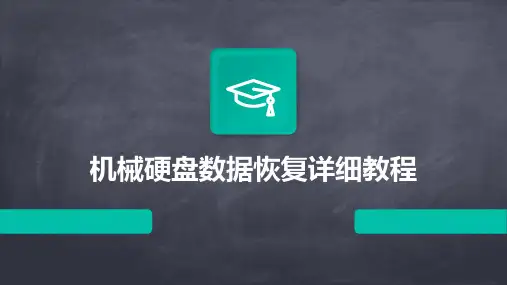
修复本地磁盘或移动硬盘“文件或目录损坏且无法读取”错误的方法详解修复本地磁盘或移动硬盘“文件或目录损坏且无法读取”错误的方法详解。
本文讲解了,一些如正在读取数据时突然强行将硬盘断开或者断电等因素导致的,硬盘磁盘分区损坏的修复办法,这个主要是磁盘的分区损坏了~一般移动硬盘比较多见,原因有很多。
但是一般的都是:正在读取数据的时候直接把移动硬盘的的数据线拔下,或者突然断电引起的。
解决办法有2种(请按照顺序尝试):方法一:开始》运行打开运行菜单输入 chkdsk /f不用理会它提示的信息直接Y 然后回车接下来重新启动电脑(确保出问题的硬盘或移动硬盘和电脑处于链接状态)电脑会自动检测磁盘错误只需等待就可以了方法二:用外部软件进行文件恢复这是我们要用到 Easy Recovery Pro (以下简称ER)下载地址::首先打开ER 点击数据恢复选项然后选择高级恢复选择你出问题的磁盘下的分区可以看一下我的电脑那个盘符是什么比如是D盘这时你选择D 盘选择点右下角的下一步这时ER会扫描这个分区上的文件这是你就可以选中你要恢复的文件或文件夹再点下一步在出现的对话框中的恢复目录选项中选择恢复至本地硬盘点浏览选择你想要存放已损坏分区文件的分区比如我D盘出问题了把D盘的数据回复到E盘这时我就可以选择E盘这时候点下一步就OK了~ 然后在D盘重新格式化把恢复出的文件重新复制到D盘看看是不是OK了~~~~~~~~~~~~~~~~~~~~~~~~~~~~~~~~~~~~~~~~~~~~~~~~~~~~~~~~~~~~~~~~~~~~~~~~~~~~~~~ ~~~~~~~~~~~~~~~~~~~~~~~~~~~~~~~~~~~~~~~~~ ~~~~~~~~~~~~~~~~~~~~~~~~~~~~~~~~~~~~~~~~~ ~~~~~~~其他相关:错误现象:文件和文件目录图标仍在,双击后出现“文件或目录损坏且无法读取”的提示,删除时提示无法删除的信息。
文件或目录损坏且无法读取的解决办法大集合方法很简单,用chsdsk命令即可详解如下:开始--运行--输入cmd--输入chkdsk 盘符: /f等命令运行完即可.这里要注意的是,那个冒号后面要空一格,别跟着就写"/f"无法打开H盘,文件或目录损坏且无法读取故障现象不管是移动硬盘还是优盘,包括本地电脑上的硬盘分区,双击打开时,提示:“无法打开H盘,文件或目录损坏且无法读取,....”。
有的分区格式变为RAW。
数据丢失原因分析出现这种错误提示,是由于各种原因导致的磁盘文件目录(FAT,MFT)出错造成。
主要发生在优盘、MP3、移动硬盘等移动设备上,其中大容量(160G以上)NTFS分区格式的外置移动硬盘发生几率最高最多。
产生的原因很多,一般有下面几种原因:1、没有正常插拔移动设备,系统没有完成完整的读写操作,致使文件目录信息错乱和不完整。
比如我们复制一个文件到移动设备,关机重启、拔取后,再次打开使用或到别的电脑上使用时出现症状。
2、选用了劣质产品,包括劣质电源、主板、数据线、特别是劣质外置硬盘盒。
产品的电源、主控电路不稳定,致使磁盘寻址出错,写信息错乱。
3、使用了PQ、PM等磁盘分区调整工具。
4、病毒、硬盘硬件本身故障、工作期间突然停电。
恢复效果质量如果是大移动硬盘并且是NTFS分区格式的,恢复质量十分理想,基本都能成功恢复文件和目录结构。
如果是FAT或FAT32格式,根据损坏程度不同,恢复质量效果比NTFS格式结构的分区稍差一些,所以日常使用建议使用NTFS格式分区,其数据安全性更高一些。
数据恢复准备不知从谁开始的,网上有人告诉你先将分区格式化一遍,然后再用一些数据恢复软件恢复数据,大哥!大哥!!大哥!!!,你千万不要这么做,格式化后,特别是FAT格式分区,恢复出来的数据其目录结构是不完整的,特别是经常编辑的最需要的文件,因为文件碎片比较多,恢复软件失去FAT表的对比分析,恢复出来的文件大多打不开。
分区提示无法访问H:\,怎么办?提示“文件或目录损坏且无法读取”该如何处理?“文件或目录损坏且无法读取”挽救方法“文件或目录损坏且无法读取”,这是挺常见的储存介质故障,本来一块好好的U盘、移动硬盘,就会莫名其妙地提示“文件或目录损坏且无法读取”。
发生这种故障的原因挺多的,但绝大多数是正在读取数据的时候直接把移动硬盘的的数据线拔下或者突然断电引起的。
这种情况下,一块U盘或移动硬盘的钱倒是小事,毕竟就几百元,可是令人头疼的是存储在U盘或移动硬盘中的文件数据丢失了,这才是最宝贵的。
毕竟现在是信息时代,“数据无价”。
遇到“文件或目录损坏且无法读取”时,首先要冷静下来,想办法把重要的文件恢复出来是最紧要的。
这边我用的是一款名为“顶尖数据恢复软件”。
首先,我们下载顶尖数据恢复软件,若没有本软件,请到百度搜索。
然后,在顶尖数据恢复软件中启用高级恢复功能,选中提示“文件或目录损坏且无法读取”的分区,记得是在下侧的物理驱动器中选择。
这样,软件就会自动为你扫描该驱动器中的文件数据了,需要的时间稍微长了一点,请耐心等待。
待扫描完成后,就可以在软件内看到驱动器中的文件了,勾选中要恢复的文件,点击恢复就可以把驱动器中的文件保存出来了。
通过本文介绍的办法,即使是新手也能轻松地从提示“文件或目录损坏且无法读取”的设备中恢复出自己想要的数据。
待数据恢复成功后,直接把设备重新格式化,应该就可以解决了问题了,或是干脆把该设备换掉吧,毕竟现在的U盘或移动硬盘都很便宜。
还等什么?快按本文介绍的方法立即处理“文件或目录损坏且无法读取”这种烦人的情况吧,如果暂时没遇到这个问题,可以收藏本文备用,到时再出现“文件或目录损坏且无法读取”,就不必头疼了。
如何解决电脑硬盘文件损坏电脑硬盘文件损坏是一个相当常见的问题,会给我们的工作和生活带来很多不便。
在面对这种情况时,我们需要采取有效的解决方法来修复损坏的文件,以确保数据的安全性和完整性。
本文将介绍几种常见的解决电脑硬盘文件损坏的方法。
第一种方法是使用操作系统自带的工具进行修复。
Windows操作系统提供了磁盘检查和修复工具,可以帮助我们检测和解决硬盘文件损坏的问题。
我们可以通过以下步骤来使用该工具:1. 打开“我的电脑”或“此电脑”,找到受损的硬盘。
2. 右键点击硬盘图标,选择“属性”。
3. 在“工具”选项卡下找到“错误检查”,点击“检查”按钮。
4. 在弹出的对话框中,选择“自动修复文件系统错误”和“扫描和修复坏道”,然后点击“开始”按钮。
5. 等待工具完成检查和修复过程,可能需要一些时间。
除了Windows操作系统自带的工具,还有一些第三方工具也能很好地解决硬盘文件损坏的问题。
比如,EaseUS Data Recovery Wizard、DiskGenius等工具都是非常受欢迎的数据恢复软件。
这些工具多数提供了丰富的功能和易于使用的界面,能帮助我们检测、修复和恢复损坏的文件。
第二种方法是通过命令行操作来修复损坏的文件。
对于熟悉命令行操作的用户来说,这是一个非常有效的解决方式。
我们可以按照以下步骤进行操作:1. 打开命令提示符。
在Windows操作系统中,可以按下Win+R组合键,然后输入“cmd”来打开命令提示符。
2. 在命令提示符窗口中,输入“chkdsk”命令,后面加上受损文件所在的硬盘驱动器号,例如“chkdsk C: /f”。
3. 按下Enter键执行命令,系统会自动检测和修复硬盘上的文件损坏问题。
需要注意的是,在使用命令行操作修复文件时,我们需要确保具备足够的计算机知识和操作经验,以免因操作失误导致更多的问题。
第三种方法是使用数据恢复工具,但这种方法存在一定的风险,因此需要慎重选择。
碰到文件夹提示文件或目录损坏且无法读取怎么解决?
硬盘损坏怎么恢复?硬盘是我们工作、学习和生活中常用的信息存储工具,因为容量大、价格便宜而深受人们的喜爱,因此硬盘也成为了我们一些重要信息的信息载具。
碰到文件夹提示文件或目录损坏且无法读取怎么解决?这时我们该如何恢复我们丢失的数据呢?这个时候一定要记住不要再进行读写操作,以防数据被覆盖永久丢失,并且第一时间运用专业软件恢复,因为数据丢失时间越短找回的可能性越大。
工具/软件:AornData软件
步骤1:先下载并解压程序打开后,直接双击需要恢复的分区.
步骤2:软件会很快将找出的资料,放到与要恢复盘卷标名相同的目录中
步骤3:扫描完成后文件夹名变《目录+数字》,没关系这是最外层的根目录被破坏导致的,里面的文件名都是正常的。
将要恢复的资料勾上,接着点右上角的保存,《另存为》按钮,将勾上的文件复制出来。
步骤4:最后一步只需等待软件将资料COPY完成就好了。
注意事项1:想要恢复H盘文件夹提示文件或目录损坏且无法读取需要注意,一定要先找到文件再格式化。
注意事项2:文件夹提示文件或目录损坏且无法读取找回出来的数据需要暂时保存到其它盘里。
0x80070570 文件或目录损坏且无法读取CHKDSK 修复方法今天在整理硬盘时发现数月前下载的柯南剧场版《沉默的十五分钟》,看过了觉得并不好看,决定把它删除时出现了如下错误:错误0x80070570:文件或目录损坏且无法读取。
不要太担心是出现了磁盘坏道,也许只是小小的存储问题。
解决方法很简单,用chsdsk命令即可。
方法如下:开始--运行--输入cmd--输入chkdsk 盘符: /f ,例如:“chkdsk c: /f”。
等命令运行完即可。
注意:冒号后面有一空格注:chkdsk 参数说明:CHKDSK [volume[path]filename]] [/F] [/V] [/X] [/C] [/L[:size]volume 指定驱动器(后面跟一个冒号)、装入点或卷名。
filename 仅用于FAT/FAT32: 指定要检查是否有碎片的文件/F 修复磁盘上的错误。
/V在FAT/FAT32 上: 显示磁盘上每个文件的完整路径和名称。
在NTFS 上: 如果有清除消息,将其显示。
/R 查找不正确的扇区并恢复可读信息(隐含/F)。
/L:size 仅用于NTFS:? 将日志文件大小改成指定的KB 数。
如果没有指定大小,则显示当前的大小。
/X 如果必要,强制卷先卸下。
卷的所有打开的句柄就会无效(隐含/F)/I 仅用于NTFS: 对索引项进行强度较小的检查/C 仅用于NTFS: 跳过文件夹结构的循环检查。
/I 和/C 命令行开关跳过卷的某些检查,减少运行Chkdsk 所需的时间运行结果如图:再进入柯南文件夹中,发现两个mkv已被删除,之后便可以顺利删除文件夹。
数据丢失原因分析出现这种错误提示,是由于各种原因导致的磁盘文件目录(FAT,MFT)出错造成。
主要发生在优盘、MP3、移动硬盘等移动设备上,其中大容量(160G以上)NTFS分区格式的外置移动硬盘发生几率最高最多。
产生的原因很多,一般有下面几种原因:1、没有正常插拔移动设备,系统没有完成完整的读写操作,致使文件目录信息错乱和不完整。